Directorios de VC++ (Página de propiedades) (Windows)
Use esta página de propiedades para indicar a Visual Studio los directorios que se van a usar al compilar el proyecto seleccionado actualmente. Para establecer directorios para varios proyectos en una solución, use una hoja de propiedades personalizada como se describe en Uso compartido o reutilización de la configuración del proyecto de Visual Studio C++.
Para la versión de Linux de esta página, vea Directorios de VC++ (C++ para Linux).
Para acceder a la página de propiedades Directorios de VC++:
Si la ventana Explorador de soluciones no es visible, seleccione Ver>Explorador de soluciones en el menú principal.
Haga clic con el botón derecho en un nodo de proyecto (no en la solución de nivel superior) y elija Propiedades para abrir el cuadro de diálogo Páginas de propiedades.
Seleccione la página de propiedades Propiedades de configuración>Directorios de VC++.
Las propiedades de los directorios de VC++ se aplican a un proyecto, no al nodo de solución de nivel superior. Si no ve Directorios de VC++ en Propiedades de configuración, seleccione un nodo de proyecto de C++ en la ventana Explorador de soluciones:
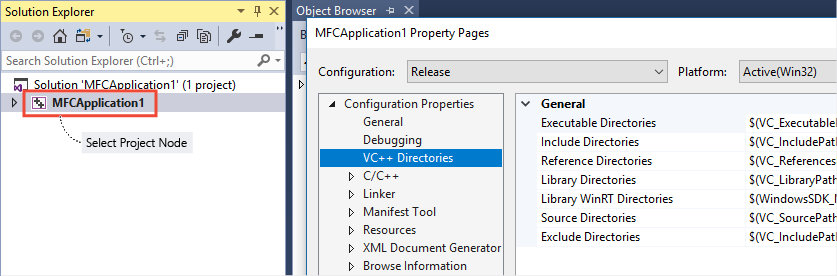
En el cuadro de diálogo de páginas de propiedades, se seleccionan las propiedades de configuración > directorios de VC++. Se enumeran los distintos directorios de C++, como: directorios ejecutables, directorios de bibliotecas, directorios de origen, etc.
La página de propiedades Directorios de VC++ de los proyectos multiplataforma tiene otro aspecto. Para obtener información específica de los proyectos de C++ para Linux, vea Directorios de VC++ (C++ para Linux).
Si no está familiarizado con las propiedades del proyecto en Visual Studio, es posible que le resulte útil leer primero Establecimiento del compilador de C++ y compilación de propiedades en Visual Studio.
La configuración predeterminada de las propiedades Directorios de VC++ depende del tipo de proyecto. Para los proyectos de escritorio incluyen las ubicaciones de herramientas de C++ para un conjunto de herramientas de plataforma determinado y la ubicación del SDK de Windows. Puede cambiar Conjunto de herramientas de plataforma y Versión de Windows SDK en la página Propiedades de configuración>General.
Para ver los valores de cualquiera de los directorios:
- Seleccione una de las propiedades de la página Directorios de VC++. Por ejemplo, seleccione Directorios de bibliotecas.
- Haga clic el botón de flecha hacia abajo al final del campo de valor de propiedad.
- En el menú desplegable, seleccione Editar.

Ahora verá un cuadro de diálogo similar al siguiente:
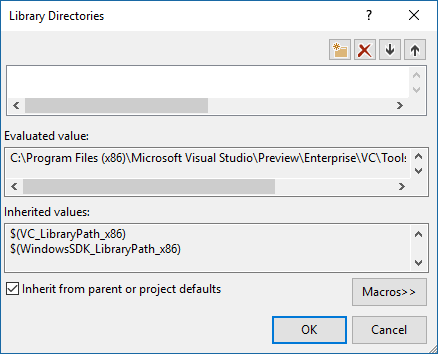
El cuadro de diálogo directorios de biblioteca tiene un área de directorios de biblioteca y un área de valor evaluada que muestra los valores de ruta de acceso después de expandir todas las macros. Hay un área de valores heredados que muestra los valores de macro heredados del elemento primario o del proyecto. Hay una casilla, activada, que indica Heredar de los valores predeterminados primarios o del proyecto. Hay un botón macros y un botón Aceptar y Cancelar.
Use este cuadro de diálogo para ver los directorios actuales. Pero si quiere cambiar o agregar un directorio, es mejor usar el Administrador de propiedades para crear una hoja de propiedades o modificar la hoja de propiedades de usuario predeterminada. Para más información, consulte Compartir o volver a usar la configuración del proyecto de Visual Studio C++.
Como se mostró anteriormente, muchas de las rutas de acceso heredadas se proporcionan como macros. Para examinar el valor actual de una macro, haga clic en el botón Macros en la esquina inferior derecha del cuadro de diálogo. Muchas macros dependen del tipo de configuración. Una macro de una compilación de depuración puede evaluarse como una ruta de acceso diferente a la misma macro en una compilación de versión, por ejemplo. Para obtener información sobre cómo examinar valores de macros, vea Macros comunes para comandos y propiedades de compilación.
Puede buscar coincidencias parciales o completas de una macro en el cuadro de edición. En la captura de pantalla siguiente se muestran todas las macros que contienen la cadena "WindowsSDK". También muestra la ruta de acceso actual que cada macro se evalúa como:
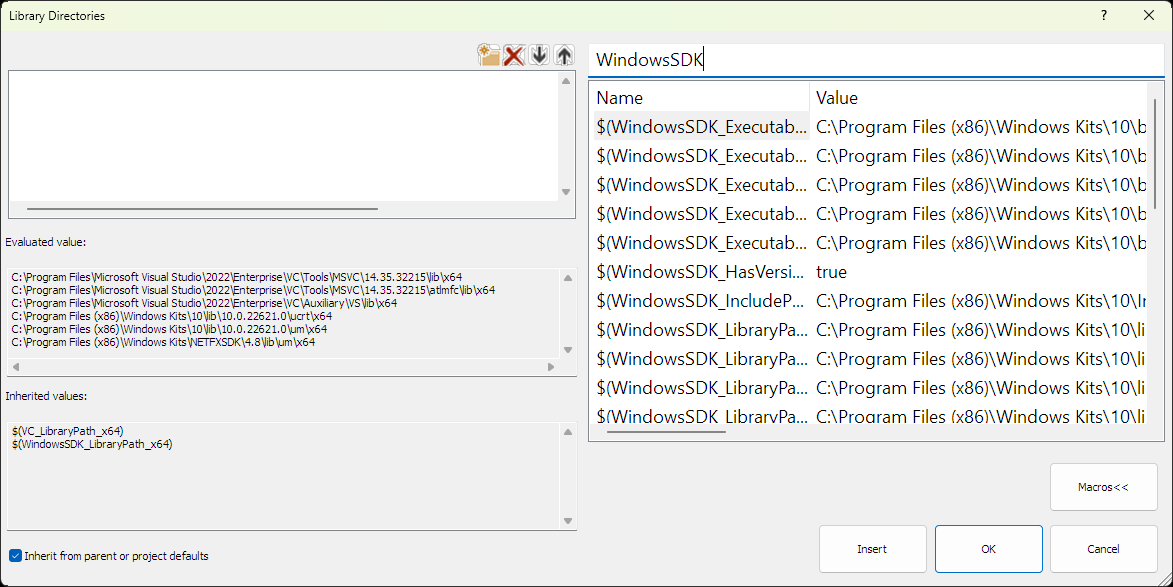
Se muestra el cuadro de diálogo Directorios de biblioteca y una lista filtrada de macros. Los resultados incluyen macros que contienen la cadena "WindowsSDK", como $ ( Windows SDK _ Ruta de acceso ejecutable ), $ ( Ruta de acceso de inclusión de Windows SDK _ ), $ ( Ruta de acceso de biblioteca de Windows SDK _ ) y mucho más. Hay un área de valores heredados que muestra qué valores de macro se heredan de un proyecto o primario. Hay un área de valor evaluada que muestra los valores de ruta de acceso después de expandir todas las macros. Hay una casilla, activada, que indica Heredar de los valores predeterminados primarios o del proyecto. Hay un botón de macros y un botón Insertar, Aceptar y Cancelar.
Esta lista se rellena a medida que se escribe. No presione Entrar.
Para más información sobre las macros y por qué debe usarlas en lugar de rutas de acceso codificadas de forma rígida siempre que sea posible, consulte Establecimiento del compilador de C++ y compilación de propiedades en Visual Studio.
Para obtener información sobre cómo examinar los valores de las macros, vea Macros comunes para comandos y propiedades de compilación. En ese tema también se enumeran las macros usadas habitualmente.
Hay dos maneras de definir macros propias:
Establecer variables de entorno en un símbolo del sistema para desarrolladores. Todas las variables de entorno se tratan como propiedades o macros de MSBuild.
Defina las macros de usuario en un archivo
.props. Para obtener más información, vea Macros de la página de propiedades.
Para más información, consulte Herencia de propiedades en proyectos de Visual Studio y estas entradas de blob: Directorios de VC++, Guía de actualización de proyectos de C++ en Visual Studio 2010.
General
También puede especificar otros directorios, de la manera siguiente.
Directorios de archivos ejecutables
Directorios donde buscar archivos ejecutables. Corresponde a la variable de entorno PATH.
Directorios de archivos de inclusión
Directorios donde buscar archivos de inclusión a los que se hace referencia en el código fuente. Corresponde a la variable de entorno INCLUDE.
Directorios de inclusión externos
Rutas de acceso para incluir archivos que se tratarán como archivos externos o del sistema durante la compilación. Estos archivos se omiten en comprobaciones actualizadas de compilación. Estas rutas de acceso también las usan las propiedades de inclusión externas. Para más información sobre cómo establecer estas opciones en el IDE, consulte la opción del compilador /external.
Directorios de referencia
Directorios donde buscar archivos de ensamblado y módulo (metadatos) a los que la directiva #using hace referencia en el código fuente. Corresponde a la variable de entorno LIBPATH.
Directorios de archivos de bibliotecas
Directorios para buscar archivos de biblioteca (.lib). Esta búsqueda incluye bibliotecas en tiempo de ejecución. Corresponde a la variable de entorno LIB. Este valor no se aplica a los archivos .obj; para crear vínculos a un archivo .obj, en la página de propiedades Configuración de propiedades>Vinculador>General, seleccione Dependencias de biblioteca adicionales y después especifique la ruta de acceso relativa del archivo. Para obtener más información, vea Páginas de propiedades del vinculador.
Directorios de biblioteca WinRT
Directorios donde buscar los archivos de biblioteca de WinRT para usar en aplicaciones para la Plataforma universal de Windows (UWP).
Directorios de archivos de código fuente
Directorios donde buscar archivos de código fuente para utilizar con IntelliSense.
Directorios de archivos de inclusión
Antes de cada compilación, Visual Studio consulta la marca de tiempo de todos los archivos para determinar si alguno se ha modificado desde la compilación anterior. Si el proyecto tiene bibliotecas estables grandes, se pueden acelerar los tiempos de compilación si esos directorios se excluyen de la comprobación de marca de tiempo.
Contenido público del proyecto
Directorios de inclusión públicos
Uno o varios directorios que se van a agregar automáticamente a la ruta de acceso de inclusión en proyectos que hacen referencia a este proyecto.
Todos los archivos de encabezado son públicos
Especifica si se van a agregar automáticamente directorios públicos o todos los archivos de encabezado del proyecto a la ruta de acceso de inclusión en los proyectos que hacen referencia a este proyecto.
Directorios de módulo de C++ públicos
Uno o varios directorios que contienen orígenes de unidad de encabezado o módulo de C++ para que estén disponibles automáticamente para los proyectos que hacen referencia a este proyecto.
Todos los módulos son públicos
Especifica si todos los módulos de proyecto y las unidades de encabezado están disponibles automáticamente para los proyectos que hacen referencia a este proyecto.
Compartir la configuración
Puede compartir propiedades del proyecto con otros usuarios o en varios equipos. Para más información, vea Establecimiento del compilador de C++ y de propiedades de compilación en Visual Studio.
Comentarios
Próximamente: A lo largo de 2024 iremos eliminando gradualmente GitHub Issues como mecanismo de comentarios sobre el contenido y lo sustituiremos por un nuevo sistema de comentarios. Para más información, vea: https://aka.ms/ContentUserFeedback.
Enviar y ver comentarios de